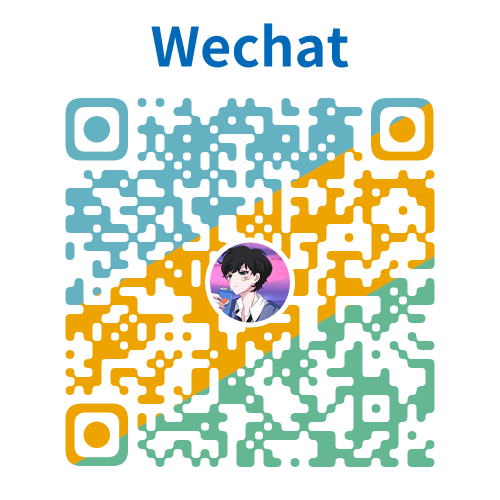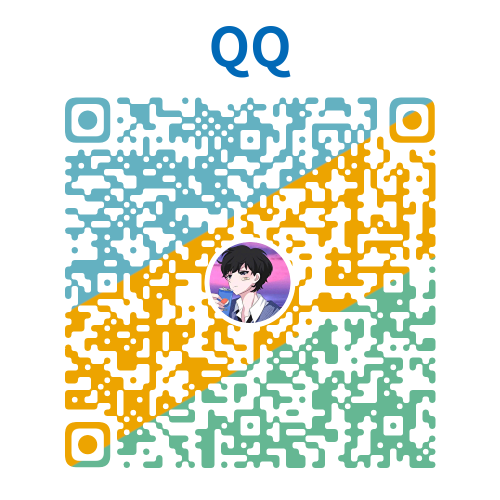NextJS中文文档 - Memory Usage
随着应用程序的增长和功能的丰富,它们在本地开发或创建生产构建时可能会需要更多资源。
让我们探讨一些策略和技术来优化内存并解决 Next.js 中常见的内存问题。
减少依赖项数量
具有大量依赖项的应用程序将使用更多内存。
Bundle Analyzer 可以帮助你调查应用程序中可能可以移除的大型依赖项,以提高性能和减少内存使用。
尝试 experimental.webpackMemoryOptimizations
从 v15.0.0 开始,你可以在 next.config.js 文件中添加 experimental.webpackMemoryOptimizations: true 来更改 Webpack 的行为,减少最大内存使用量,但可能会略微增加编译时间。
须知:这个功能目前是实验性的,主要是为了在更多项目上进行测试,但被认为是低风险的。
使用 --experimental-debug-memory-usage 运行 next build
从 14.2.0 开始,你可以运行 next build --experimental-debug-memory-usage 来以一种模式运行构建,在这种模式下 Next.js 将在整个构建过程中持续输出有关内存使用情况的信息,例如堆使用情况和垃圾回收统计信息。当内存使用接近配置的限制时,还会自动拍摄堆快照。
须知:除非你有自定义的 webpack 配置,否则此功能与自动启用的 Webpack 构建工作器选项不兼容。
记录堆分析文件
要查找内存问题,你可以从 Node.js 记录堆分析文件,并将其加载到 Chrome DevTools 中,以识别潜在的内存泄漏源。
在终端中,在启动 Next.js 构建时向 Node.js 传递 --heap-prof 标志:
sh
node --heap-prof node_modules/next/dist/bin/next build构建结束时,Node.js 将创建一个 .heapprofile 文件。
在 Chrome DevTools 中,你可以打开 Memory 标签,然后点击"Load Profile"按钮来可视化该文件。
分析堆的快照
你可以使用检查工具来分析应用程序的内存使用情况。
在运行 next build 或 next dev 命令时,在命令的开头添加 NODE_OPTIONS=--inspect。这将在默认端口上公开检查器代理。 如果你希望在任何用户代码启动之前中断,你可以改为传递 --inspect-brk。在进程运行时,你可以使用 Chrome DevTools 等工具连接到调试端口,记录和分析堆的快照,以查看内存被保留的内容。
从 14.2.0 开始,你还可以使用 --experimental-debug-memory-usage 标志运行 next build,以更轻松地获取堆快照。
在这种模式下运行时,你可以随时向进程发送 SIGUSR2 信号,进程将获取堆快照。
堆快照将保存到 Next.js 应用程序的项目根目录,可以在任何堆分析器(如 Chrome DevTools)中加载,以查看保留了哪些内存。此模式尚不兼容 Webpack 构建工作器。
有关更多信息,请参阅如何记录和分析堆快照。
Webpack 构建工作器
Webpack 构建工作器允许你在单独的 Node.js 工作器中运行 Webpack 编译,这将减少构建期间应用程序的内存使用量。
从 v14.1.0 开始,如果你的应用程序没有自定义 Webpack 配置,则默认启用此选项。
如果你使用的是较旧版本的 Next.js 或者你有自定义 Webpack 配置,可以通过在 next.config.js 中设置 experimental.webpackBuildWorker: true 来启用此选项。
须知:此功能可能与所有自定义 Webpack 插件不兼容。
禁用 Webpack 缓存
Webpack 缓存将生成的 Webpack 模块保存在内存和/或磁盘中,以提高构建速度。这可以帮助提高性能,但也会增加应用程序的内存使用量来存储缓存数据。
你可以通过向应用程序添加自定义 Webpack 配置来禁用此行为:
js
/** @type {import('next').NextConfig} */
const nextConfig = {
webpack: (config, { buildId, dev, isServer, defaultLoaders, nextRuntime, webpack }) => {
if (config.cache && !dev) {
config.cache = Object.freeze({
type: 'memory',
})
}
// 重要:返回修改后的配置
return config
},
}
export default nextConfig禁用静态分析
类型检查和代码检查可能需要大量内存,尤其是在大型项目中。 但是,大多数项目都有专用的 CI 运行器来处理这些任务。 当构建在"检查代码和类型有效性"步骤中出现内存不足问题时,你可以在构建期间禁用这些任务:
js
/** @type {import('next').NextConfig} */
const nextConfig = {
eslint: {
// 警告:这允许生产构建成功完成,即使
// 你的项目有 ESLint 错误。
ignoreDuringBuilds: true,
},
typescript: {
// !! 警告 !!
// 危险地允许生产构建成功完成,即使
// 你的项目有类型错误。
// !! 警告 !!
ignoreBuildErrors: true,
},
}
export default nextConfig请记住,这可能会由于类型错误或代码检查问题而产生有缺陷的部署。 我们强烈建议仅在静态分析完成后将构建提升到生产环境。 如果你部署到 Vercel,你可以查看暂存部署指南,了解如何在自定义任务成功后将构建提升到生产环境。
禁用源映射
生成源映射会在构建过程中消耗额外的内存。
你可以通过在 Next.js 配置中添加 productionBrowserSourceMaps: false 和 experimental.serverSourceMaps: false 来禁用源映射生成。
须知:某些插件可能会开启源映射,并可能需要自定义配置来禁用。
Edge 内存问题
Next.js v14.1.3 修复了使用 Edge 运行时时的内存问题。请更新到此版本(或更高版本)以查看是否解决了你的问题。